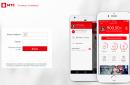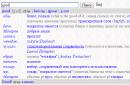Introduksjon
I en alder av Full HD og fasjonabel 3D ... Å kombinere et par skjermer for noen blir rett og slett uunnværlig, årsakene er forskjellige, som vanlig, koblet for eksempel med typen menneskelig aktivitet, og fantastisk, kobler seks skjermer til én felles oppløsning for en hyggelig tidsoverføring i den virtuelle verden. Nvidia og AMD promoterer denne teknologien til massene på alle mulige måter, slike termer vises - Surround og Eyefinity. Jeg vil gi en kort omvisning, nemlig hva er det - et multimonitorsystem, hvordan det fungerer på forskjellige operativsystemer og hvordan man håndterer SLi-modusen.
Tekniske funksjoner for skjermtilkoblingsmoduser i Windows XP-miljø
Det var mulig å kombinere to skjermer gjennom ett skjermkort før, under regjeringen av Windows XP. For å ta et spesifikt eksempel, når du bruker kort fra NVidia, var det nødvendig å installere de riktige videodriverne med støtte for nView-funksjonen og ha to skjermer tilgjengelig, mens det ikke er noen omtale av tilstedeværelsen av skjermer med lignende tekniske parametere.
Innstillingene er ganske enkle, og krever ikke spesiell oppmerksomhet til hva som skjer. Fire alternativer for monitordriftsmodus vil være tilgjengelige for oss.
Mange, som meg, er interessert i modusene: Dual View og Span, faktisk, som dette gjøres for.
Spenn- skjermene er kombinert til én virtuell skjerm, skrivebordet utvides til begge skjermene, det vil si at de tekniske oppløsningene legges sammen. Som et resultat får vi totalt 2560x1024 piksler for to 19-tommers skjermer.

Det forblir et dobbeltinntrykk, det ser ut til å bli mer behagelig å spille, men dessverre er det ikke mer behagelig, skjermene deler bare silhuetten eller synet av et våpen med oss, dette gjelder spill fra 1. og 3. person.

Og uten tvil vil dette alternativet appellere til fans av strategier og ulike simulatorer av sportsspill.

Dette reiser spørsmålet, hvis vi har en SLi-tandem, kan vi kjøre Span-modus for å gi strøm med så høy oppløsning. Jeg vil svare, ved å bruke NVidia-driverne i Windows XP er det ikke mulig å gjøre dette, teamet vil være inaktivt.
dobbel visning- egen multi-display-modus. Hver skjerm har sin egen oppløsning.
 |
Bare Dual View lar oss få den eksisterende SLI til å fungere på to skjermer, siden vi spiller på en skjerm med sin egen oppløsning, det vil si at tilstedeværelsen av en andre skjerm og ønsket om å spille med høye oppløsninger vil helt klart være en feil og en andre skjermkort er ikke nødvendig til slutt.
Tekniske funksjoner for skjermtilkoblingsmoduser i Windows 7-miljø
Selv om vi alle får noen mulighet, krever dette å bytte til Microsoft Windows Vista\7 32-bit eller 64-bit, har en GPU NVIDIA GeForce 8-serien eller høyere.
Multiskjerm SLi-modus

Lar deg bruke to skjermer på ett GeForce-skjermkort i SLI-modus. Men det er én ting, det kreves spill med støtte for multiskjermteknologi, som World in Conflict, Supreme Commander Forged Alliance og Flight Simulator X, igjen lurer vi den yngre broren, vi får faktisk fem spill, og selv da stort sett taktiske rollespill. og strategier. Faktisk fungerer den andre skjermen som et enormt kart over slagmarker/lokasjoner. Utvilsomt en flott funksjon for fans av online-kamper i spillene som er oppført ovenfor, men ikke noe mer.
dobbel visning- gjentar modusen som var tilgjengelig for oss i Windows XP.
NVidia Surround Mode (2D)
Så jeg kom til det mest interessante, lanseringen av tre skjermer med én felles oppløsning. Denne saken er bare mulig på Microsoft Windows 7 32-bit og 64-bit og tilstedeværelsen av to eller flere skjermkort fra GTX 2xx-serien.
Å bygge et system er ganske enkelt, du må ha minst to adaptere fra den anbefalte listen, samt et hovedkort med SLi-teknologistøtte (men her merker jeg at dette ikke er så viktig, du kan installere modifiserte NVidia-drivere, så -kalt SLi Patch)
Et av hovedproblemene er valget av skjermer, de må ha samme oppløsning, oppdateringsfrekvens og synkroniseringspolaritet.
Testbenk, monteringsfunksjon
*
Hovedkort
: MSI 790X-G45 (BIOS versjon 2.5)
*
prosessor
: AMD Phenom II X2 555 (Ulåst til Phenom II x4 B55)
*
Skjermkort: NVidia GTS450 MSI SLI 1Gb
*
RAM: Corsair CM2X1024-6400C4
*
SSD: Corsair Force F60
*
HDD: WD 320Gb
*
kraftenhet: FSP Everest 600W 85Plus
Overklokking
Prosessorklokkehastighet 3600 MHz, systembussfrekvens 225 MHz (225x17,5), minnekontrollerfrekvens 2025 MHz (225x9), DDR2-frekvens - 900 MHz (225x4,00), kjernespenning 1,42. V, DDR2-forsyningsspenning - 1,8 V.

Videokort fungerer ved frekvenser: 920\1840\4100.
Tre skjermer er: to skjermer fra Acer V193 og LG 1953S.

Inaktiv montering, koble skjermer til DVI-kontakter på skjermkort og fortsett til oppsettet programvare NVIDIA.
Etter å ha startet systemet, må du gå til Nvidia-kontrollpanelet, hvor en annen meny skal åpnes.

Deretter sjekker systemet kompatibiliteten til de tilkoblede skjermene, hvis alt er i orden, vil du bli bedt om å konfigurere skjermene.
Innstillingen lar deg velge retning og identifisere vinduene.

Det er også såkalte korreksjonsrammer som lar deg justere hver verdi av bredden på skjermene uavhengig.

Etter et minutt med innstillinger fikk jeg dette bildet, med en oppløsning på 3840x1024 piksler.

Nå vil jeg gjerne teste spill med Nvidia SLi-støtte.
Test applikasjoner
Fps-målinger ble utført av programmet MSI etterbrenner 2.1.0, bare gjennomsnittsverdier ble vist på grafene.
*
crysis
-Dx10; innstillinger - Høy, AAx-av;
*
Gta 4
- Dx9; innstillinger - Normal, AAx-av;
*
Lost Planet
-Dx10; innstillinger - Høy, AA8x;
*
mafia 2
- Dx9; innstillinger - Høy, AA4x;
*
Metro 2033
- Dx9; innstillinger - Normal, AA4x;
Testresultater, spillfunksjoner

For å være ærlig var det ikke vanlig i begynnelsen å se et så stort bilde og enda mer å spille, men det er en fornøyelse.

Spesielt i 3. personspill gir to sideskjermer perspektiv og visningsvinkel,

du ser ut til å komme inn i spillet, tilstedeværelseseffekten er garantert.

Hvis vi snakker om fps, så viste ikke GTS450 seg veldig dårlig, jeg personlig finner ikke feil med kvaliteten på grafikken, og jeg tror det ikke er en dårlig mulighet å bygge et 3x1-system.

Som du kan se, er gjennomsnittlig fps 30-40 fps. på middels/høye innstillinger er det ikke opp til meg å bestemme om det er dårlig eller verdig, men igjen, dette er bare SLi-modusen, med en enkelt er det mye verre her.

Alternativer
Gå til siden av de "røde", implementeringen av begrepet AMD Eyefinity ser mer beskjeden ut, og krever ikke to skjermkort. Man trenger bare å kjøpe videoakseleratorer av serien - HD54хх\HD64xx og over. Selvfølgelig har Eyefinity-teknologien sine egne fallgruver (knyttet til adaptere og kontakter), men det krever fortsatt mye mindre kostnader å bygge et 3x1-system, men det handler ikke om det.
Matrox Triplehead 2Go – lar deg kombinere tre skjermer gjennom ett analogt grensesnitt. Definitivt, først og fremst er dette et stort pluss, nå spiller det ingen rolle hvilket skjermkort vi liker, bruk av SLi\Crossfire-moduser vil legge til ekstra fps uten problemer.
Men det er selvfølgelig ingen ulemper. Bruk av analoge grensesnitt kan forårsake bildeforvrengning, spesielt når signalet er delt på tre skjermer.
Maksimal oppløsning som støttes av enheten er 3840x1024 når tre skjermer har en oppløsning på 1280x1024.
Konklusjon
Jeg prøvde å dvele ved de mer brukte typene for å koble to eller flere skjermer, vise visuelle effekter i form av visuelle bilder og forklare problemet forbundet med bruk av en SLi-tandem. Håper du likte denne turen.
Bak scenen
NVidia GTS450 MSI SLI

Introduksjon
Jeg har skrevet om nye teknologier i over tolv år. Da jeg først startet, ble prøven levert av posten lydkort var nok grunn til å gjøre det i en uke. Husker du Rage Fury MAXX? Jeg fikk ikke sove på to dager etter at jeg mottok prøven.
Etter hvert som tiden går, ser det ut til at den nyeste og beste teknologien blir mer vanlig. Det er ikke verst – jeg liker fortsatt teknologi. Men de skaper ikke lenger slik glede som før.
Med alt det sagt, da jeg trakk tre 120Hz Acer GD235HZ-skjermer ut av esken, ble jeg bokstavelig talt sjokkert. Og følelsene ble bare forsterket da en Nvidia-representant leverte en stilig ny Digital Storm-maskin til kontoret mitt basert på en overklokket Core i7-960-prosessor, to GeForce skjermkort GTX 480 og SilverStone Raven RV02 kofferter. Og formålet med denne konstruksjonen var å vise frem 3D Vision Surround. Forventningene var veldig høye.
For å være ærlig, sist gang jeg opplevde slike følelser var for tre måneder siden, da AMD viste oss koble seks skjermer til et par Radeon HD 5870 Eyefinity 6 Edition grafikkort. Selv om jeg syntes det var ganske interessant å spille på 5760x2160 med jevne rammehastigheter, var det litt irriterende å se den tykke og stygge rammen i midten av favorittspillene mine. Disse skjermene plasserte seg deretter i et hjørne av Tom's Hardware-laben vår, og vi har gledet oss til Samsungs tynne skjermer, som har vært utstilt i nesten et år nå.
 |
Klikk på bildet for å forstørre.
Tre skjermer, etter vår mening, er den mest optimale måten å spille på flere skjermer. Og hvis du er bekymret for den for store skjermplassen på tre 1920x1080 skjermer, kan du alltid rotere dem til portrettmodus, som gir 3240x1920. Men som en del av denne anmeldelsen bestemte vi oss for å holde oss til 5760x1080 oppløsningen ...
Eller mindre. Hvorfor ikke senke oppløsningen under det "native" nivået for hver skjerm? Likevel har vi en teknologi som kan øke antallet piksler så intensivt at selv et par GeForce GTX 480 i SLI ikke alltid vil klare det. Uansett, velkommen til 3D Vision Surround, en funksjon som Nvidia annonserte med utgivelsen av GF100-baserte grafikkort, men som har blitt noe forsinket. Ifølge selskapets representanter var støtten ikke klar ennå. Og i dag er akkurat rett tid for kunngjøringen.
 |
Klikk på bildet for å forstørre.
God måte å bruke penger på
Eyefinity 6 er en AMD-teknologi som vil koste deg mye penger. Likevel vil et par $500 grafikkort og seks skjermer kreve et solid budsjett.
Det samme kan sies om Nvidia 3D Vision Surround – teknologien vil koste mye. Acer GD235HZ-skjermene er noen av de billigste 24" 120Hz-skjermene som finnes, og du må betale $400 hver. Du kan bruke low-end grafikkort som GeForce GTX 260 for å støtte teknologien, men hvis du vil ha anstendig ytelse, da er et $500 par GeForce GTX 480s et must, og 3D Vision-pakken, som selges for $199 (og ekstra briller koster ytterligere $149), er et must.
Hvis du leser denne artikkelen, er det trygt å anta at du er villig til å bruke $2500 på grafikkort, skjermer og briller, og du har allerede en datamaskin som kan håndtere den slags oppsett. Eller du er interessert i denne teknologien, med tanke på kjøpet av neste maskinvarekonfigurasjon.
3D Vision Surround i detalj
Konseptet "surround" for Nvidia er relativt nytt. Tidligere var SLI-teknologi begrenset til en enkelt skjerm, noe som betyr at du kunne passe opptil fire GPUer i en PC, men all den kraften ble brukt til å vise bildet på bare én skjerm.
Så slapp AMD sin serie med Radeon HD 5800, som klarte å flytte Nvidias posisjon veldig sterkt. For arbeidsapplikasjoner har Eyefinity gjort det mulig å utvide skrivebordsplassen til tre skjermer fra ett enkelt grafikkort. For fans av 3D-spilling på storskjerm er Eyefinity svaret på mange års venting. Til og med referansen Radeon HD 5870 var i stand til å spille komfortabelt på tre skjermer – og situasjonen forbedret seg betydelig etter at AMD støttet CrossFire i Eyefinity-modus.
Nvidia GF100 GPU bruker to skjermrørledninger, så selve grafikkortet er begrenset til to utganger. Du kan bruke tre skjermkonfigurasjoner når du installerer to SLI-grafikkort, siden de gir totalt fire utganger.
Selvfølgelig kan du installere tre vanlige 60Hz LCD-skjermer som Dell U2410 for å gi deg 2D Surround. Eller du kan bruke 120Hz 3D Vision-kompatible skjermer som vil gi deg støtte for 3D Vision Surround, det neste evolusjonære trinnet i 3D Vision-teknologien som vi første gang testet for over et år siden .
Gjengir to kart til tre skjermer
Nvidia støtter modusen Alternate Frame Rendering (AFR), der skjermkort kan vise et bilde på én eller tre skjermer.
Surround (2D) med to GPUer. Klikk på bildet for å forstørre.
I Surround 2D-modus endres ikke den interne fordelingen av arbeid: GPU 1 er ansvarlig for å gjengi odde rammer, og GPU 2 er ansvarlig for å gjengi jevne rammer. Forskjellen er selvfølgelig at én ramme på tre LCD-skjermer er mye større – for eksempel 5760x1080 piksler i stedet for 1920x1080. Nvidia er motvillige til å dele detaljer om hvordan motoren fungerer, som viser bildet på skjermer koblet til to skjermkort, men igjen, en buss brukes til kommunikasjon. PCI Express og en SLI-bro.
 |
3D Vision Surround-modus. Klikk på bildet for å forstørre.
Å aktivere stereoskopisk utgang dobler selvfølgelig belastningen, siden hver ramme må gjengis og gjengis to ganger (for hvert øye). I dette tilfellet gir den første GPUen odde rammer for venstre og høyre øyne, og den andre GPUen gir ut jevne rammer for venstre og høyre øyne. I følge Nvidia er hver GPU alltid fullastet på denne måten.
3D Vision Surround-teknologien ignorerer også v-sync-innstillingene dine, og gjengir spillet med 120Hz bildefrekvens, slik at hvert øye får 60fps. Som et resultat er den høyeste bildefrekvensen du får i 3D 60 fps. Nvidias AFR-teknologi legger til noe beregningsmessig overhead, så som du vil se i testene våre, er bildefrekvensen ikke høyere enn 52 fps. Men du kan spille ganske komfortabelt.
Systemmontering: 3D Vision Surround og Surround 2D
Viser
For å bygge en 3D Vision Surround-konfigurasjon må komponentene dine oppfylle visse krav, hvorav den første er kompatible skjermer. Siden Nvidia viser bare åtte skrivebordsskjermer (fem 1920x1080 og tre 1680x1050 modeller), er det sannsynlig at du ikke har en matchende modell, enn si tre skjermer.
Skrivebord viser 1920 x 1080:
- Acer GD245HQ
- Acer GD235HZ
- Alienware OptX AW2310
- Asus VG236
- LG W2363D
Desktop viser 1680 x 1050:
- Samsung SyncMaster 2233RZ
- ViewSonic FuHzion VX2265wm
- ViewSonic FuHzion VX2268wm
Projektorer:
- Acer X1130P
- Acer X1261
- Acer H5360
- Lightspeed Design DepthQ HD 3D-projektor
- ViewSonic PJD6220-3D
- ViewSonic PJD6210-3D
- ViewSonic PJD5351
- ViewSonic PJD5111
- ViewSonic PJD6381
- ViewSonic PJD6211
- ViewSonic PJD6221
- ViewSonic PJD6241
- ViewSonic PJD5112
- ViewSonic PJD6251
- ViewSonic PJD6531w
I tillegg til LCD-skjermer som støtter Nvidias proprietære teknologi, kan du bruke 120Hz 3D Vision-projektorer (og de kan til og med brukes i portrettmodus, i motsetning til polariserte systemer). Listen over har dobbelt så mange projektorer som monitorer, med 11 modeller fra ViewSonic. Hvis du har et stort nok rom og ikke vil tåle skjermrammer, er en projektorbasert konfigurasjon vel verdt det.
DLP-TV-er som ble støttet da den originale 3D Vision-teknologien ble lansert, er synkronisert på skjermen og kan ikke brukes i en flerskjermskonfigurasjon. Dette skaper imidlertid ikke problemer. Virkelig, hvem trenger tre DLP-TV-er ved siden av hverandre?
GPU og fysiske tilkoblinger
I den første driveren som introduserte 3D Vision Surround-teknologi, støtter Nvidia GeForce GTX 400-linjen (480, 470 og 465) og 200-linjen (295, 285, 280, 275 og 260). Men konfigurasjonen og kontaktene som brukes er ikke enkle å finne ut, så vær forsiktig når du kobler skjermkort til skjermer.
2-veis SLI-konfigurasjonen er den enkleste (og heldigvis den vanligste). Du kan bruke to hvilket som helst grafikkort fra 400- eller 200-serien for å aktivere Surround eller 3D Vision Surround. I Surround-modus kan du bruke tre analoge eller digitale innganger. I 3D Vision Surround-modus må du bruke tre dual-link DVI-utganger - HDMI støttes ikke.
| Surround (2D) | 3D Vision Surround | ||||
| GPU | SLI-modus | Brukerstøtte | GPU-kontakt | Brukerstøtte | GPU-kontakt |
| GeForce GTX 480, 470, 465 GeForce GTX 285, 280, 275, 260 |
2-veis SLI | Ja | Ja | 3D-projektorer: alle kontakter |
|
| GeForce GTX 480, 470, 465 | 3-veis SLI | Ja | Alle tre digitale eller analoge kontakter | Ja | Skjermer 3D: 3 x Dual-Link DVI 3D-projektorer: alle kontakter |
| Multi-GPU | Ja | Alle tre digitale eller analoge kontakter | Ja | 3D-projektorer: alle kontakter | |
| GeForce GTX 295 (2 x DVI, 1 x HDMI) | Quad SLI | Ja | Alle tre digitale eller analoge kontakter | Ja | Skjermer 3D: 3 x Dual-Link DVI 3D-projektorer: alle kontakter |
| GeForce GTX 295 (2 x DVI) | Multi-GPU | Nei | Nei | ||
| GeForce GTX 295 (2 x DVI) | Quad SLI | Ja | Alle tre digitale eller analoge kontakter | Ja | Skjermer 3D: 3 x Dual-Link DVI 3D-projektorer: alle kontakter |
Hvis du vil bygge en 3-veis konfigurasjon (og hvem ville ikke?), så må du bruke grafikkort i serien 400. GeForce GTX 200 grafikkort støttes ikke i denne driverversjonen. Kravene for tilkobling av skjermer er like. Du kan bruke hvilken som helst av de tre digitale/analoge utgangene for Surround-modus, samt tre dual-link DVI-utganger for 3D Vision Surround.
GeForce GTX 295 er en spesiell sak. Det er to versjoner av skjermkortet - en med to DVI-utganger og en HDMI, og den andre med kun to DVI-utganger.
 |
Klikk på bildet for å forstørre.
Hvis din versjon er utstyrt med DVI/HDMI-utganger, kan du bruke en 295 eller et par i Quad-SLI-modus for Surround (2D)-modus. Når det gjelder ett kort, kan du til og med få 3D Vision Surround, men bare på projektorer (LCD-skjermer støttes ikke). Hvis to skjermkort er installert, kan du bruke de tre DVI-utgangene på to kort for 3D Vision Surround-modus på 120Hz-skjermer.
Versjon GTX grafikkort 295 med to DVI-porter, som du kanskje forventer, støtter ikke Surround- eller 3D Vision Surround-modus. Den har rett og slett ikke nok uttak. Hvis du installerer to grafikkort i Quad-SLI-modus, vil du kunne spille Surround eller 3D Vision Surround.
Angående hovedkort, så trenger du en SLI-kompatibel plattform.
2D-støtte
Du må betale en høy pris for 120Hz-skjermer i tillegg til $200 3D Vision-settet (pluss $149 for ekstra brillesett), så 3D Vision Surround er dyrt. Hvis du liker å spille på flere skjermer, men samtidig er 2D-modus uten briller nok, så lar Nvidia Surround-funksjonen deg bare gjøre dette.
I Surround 2D-modus fjernes 120Hz-kravet. Du kan bruke alle tre skjermer, opptil en trio av 30" LCD-skjermer 2560x1600. Denne funksjonen er ikke like fleksibel som Eyefinity - du trenger to grafikkort med fire utganger. Men hvis du bygger et system for å spille i høy widescreen-oppløsning, kan du trenger fortsatt SLI- eller CrossFire-konfigurasjon.
Surround-modus støtter flere forskjellige utdataformater. Hvis 3D Vision Surround krever tre skjermer i liggende modus, lar Surround 2D deg bruke en trio med skjermer i liggende eller stående retning, eller til og med koble til fire skjermer - den fjerde kobles til den siste tilgjengelige DVI-porten, mens den vil være atskilt fra hovedgruppen av skjermer.
Vi har gjort multi-monitor konfigurasjoner mange ganger før, og det skal bemerkes at stativet er veldig viktig for et pent oppsett. Tre 24" skjermer tar opp mye plass når de plasseres ved siden av hverandre på et bord, og hvis det ikke er nok plass vil én skjerm henge fra enden av skrivebordet. Nvidia sendte oss et Ergotech-stativ for tre LCD-skjermer , som vi klarte å sette opp på 15 minutter.

Hvis du har nok penger til å bruke på skjermer, grafikkort og briller, bør du ikke glemme stativet, som lar deg unngå rotete skjermer på skrivebordet ditt.
3D Vision Surround i aksjon
Vår anmeldelse er selvfølgelig subjektiv, siden mine følelser kanskje ikke stemmer overens med dine. Ja, vi vil gi objektive resultatdata, som du vil se snart. Men 3D Vision Surround bør fortsatt bedømmes etter følelsen du får av den nye teknologien.
Heldigvis var vi i fjor brukte mye tid på å spille spill med støtte for 3D Vision. Og i dag er kompatibilitetssituasjonen mye bedre - betydelig flere spill støtter allerede 3D Vision. Men fortsatt er det spill, og til og med nye, som ikke spiller så bra i stereoskopisk 3D.
Jeg likte de fleste spillene som jeg hadde sjansen til å spille i 3D. Du vil miste noe av lyset i trådløse aktive lukkerbriller (som du kan se nedenfor), og dette er ganske merkbart i mørke spill som S.T.A.L.K.E.R. og Left 4 Dead. Spill med sterkt opplyste scener ser bra ut. For eksempel likte vi Far Cry 2 og Just Cause 2.
 |
Når brillene er på, er det lett å se hvor mye lys som går tapt på grunn av lukkerteknologien. Klikk på bildet for å forstørre.
Selve brillene er komfortable nok til å brukes over lengre tid - vår mening har ikke endret seg siden i fjor. Selvfølgelig vil barn i barneskolealder med et lite hode ikke være så komfortable. Men tenåringene som spilte vårt 3D Vision Surround-system klaget aldri.
Det skal bemerkes at Acer-skjermer ikke kan kalles det beste alternativet, etter vår mening. Klarhet i 2D var ikke veldig bra, og for å få et perfekt 3D-bilde må du se på skjermene i en viss vinkel, og ikke engang i midten. Blikket ditt skal rettes mot topprammen. Det ser ut til at andre skjermer vil gi et mye klarere bilde. 23" Alienware OptX AW2310, for eksempel, likte vi mye mer, og de koster bare $50 mer enn Acer-skjermer.
Battlefield: Bad Company 2
Battlefield: Bad Company 2 ser bare fenomenal ut. Dette spillet er kategorisert som 3D Vision Ready, som også strekker seg fint til Surround-modus. For å måle ytelsen brukte vi åpningsskjermen fra andre verdenskrig. I 3D vil det første du legger merke til mest sannsynlig være bølger som treffer båten. Surround-modus gir deg et bredt synsfelt på begge sider av båten. Den gode nyheten er at du kan nyte spillet med alle effektene slått på, så vi har den beste kombinasjonen av DirectX 11 og 3D Vision Surround.
DiRT 2
DiRT 2 er et annet populært spill som har vært i testpakken vår en stund nå. Egentlig fungerer ikke DiRT 2 med 3D Vision. Så vi testet ikke dette spillet, men vi kjørte det likevel for å se hvorfor Nvidia ikke anbefaler å kjøre det i 3D. Synet er, ærlig talt, forferdelig. Selskapets observasjoner om at skygger ikke gjengis ordentlig og belysning er spredt rundt er helt berettiget. I tillegg påvirker problemene støv og røyk, hvis dybde er helt kaotisk. Og etter omtrent tre minutter blir det rett og slett uutholdelig å se på spillet. Så Nvidias påstander kan virkelig stoles på – spillet fungerer ikke i stereoskopisk 3D.
Far Cry 2
Far Cry 2 ble utgitt allerede før kunngjøringen av 3D Vision. Men samtidig mottok hun kategorien «Utmerket» fra Nvidia. Noen kompromisser vil imidlertid måtte inngås. Å sette «Post FX»-alternativet til «low» betyr å slå av DirectX 10 og gå tilbake til DirectX 9. Å sette shader-effektene til «Medium» og slå av «Bloom»-alternativet påvirker ikke lenger kvaliteten så mye. Når du spiller i stereoskopisk 3D (følelsen av den visuelle komponenten i spillet er helt annerledes), legger du ikke merke til det. Spillet er så lyst og fargerikt at du raskt vil glemme at en del av lyset går tapt gjennom lukkerbriller - og nyte de nye følelsene til 3D Vision Surround.
crysis
Du kan kalle oss konservative, men vi fortsetter å teste Crysis blant andre spill. Dessverre støtter ikke verktøyet vi bruker for å måle ytelsen widescreen-oppløsninger, så bildefrekvenstestene måtte forlates. Spillet fungerer også bra, selv om Nvidia kategoriserer Crysis som "Bra", med henvisning til noen få kompromisser du må inngå, samt noen få uskiftelige artefakter som sannsynligvis vil tvinge deg til å spille Crysis i Surround 2D i stedet for stereoskopisk 3D Vision Surround ...
Til tross for at det er et relativt nytt CoD-spill, fikk det også en "God" vurdering. For å kjøre spillet må du dessuten bruke Widescreen Fixer-verktøyet. Ellers vil synsfeltet bli strukket og forvrengt (la oss være ærlige, dette gjelder også AMD Eyefinity-teknologi). Den eneste endringen i selve Call of Duty-spillet er å slå av alternativet Depth of Field - alt annet ser skurrende ut.
Dette er nok et 3D Vision Ready-spill, og følelsen av Just Cause 2 kan oppsummeres med ett ord: fantastisk. Jeg viste dette spillet til gjester som ville vite hva som er i 3D Vision Surround. Det er lyst nok til ikke å legge merke til tapet av lys i lukkerglassene, og gjestene dukket til og med noen ganger refleksivt for at hodet ikke skulle bli truffet av en palmetre. «Det er hyggelig å få en slik gave til nyttår», sa en av vennene mine. "Hvor mange?" – spurte han. Jeg nevnte prisen. "Det er ikke dårlig å drømme."
Aliens vs. Rovdyret
Nvidia ser ut til å ha problemer med spill som selskapet ikke hadde kontroll over under utviklingen. Aliens vs. Predator kan ikke lenger kalles en nyhet, men spillet er erklært som ikke støttet i den nyeste driverversjonen, det er egentlig umulig å spille. Og problemet her, tror vi, er at spillet ble utviklet sammen med AMD. Vi var i stand til å få ytelsesresultatene i demoen - og avspillingen så virkelig bra ut i 3D Vision Surround. Men så snart vi begynte å spille selve spillet, siden hånden med våpenet ble vist helt feil, kunne vi ikke spille.
3D Vision Surround Tester
I artikkelen vår vil vi gi færre tester enn i andre anmeldelser av GPU. Og dette er på grunn av kompatibilitetsproblemer med 3D Vision Surround. Vi kjører vanligvis 3D Mark Vantage, Crysis, Aliens vs. Predator og DiRT 2. Men siden de ble vist helt feil, ville vi aldri lansert disse spillene i 3D. Den lille trøsten er at du i det minste kan spille Surround 2D i dem.
For å vise hva 3D Vision Surround-teknologi er i stand til (og for å vise hvor stille et par GeForce GTX 480-er kan kjøre i SLI – vi bekreftet nettopp dette i ytterligere tester GeForce GTX 480), sendte Nvidia oss en fantastisk datamaskin bygget av Digital Storm. Prosessor i7-960 ble overklokket til 3,8 GHz, noe som ga oss et stort potensial til å slippe løs grafikkytelsen til kortene. Det Raven RV02-baserte dekselet (Digital Storm gjorde noe modding) fungerer godt for en avansert grafikkkonfigurasjon da den blåser varm luft oppover.
 |
Klikk på bildet for å forstørre.
Husk at Eyefinity 6-referanseresultatene vi har gitt i denne artikkelen ikke gjelder for en matrise med seks skjermer. Vi brukte et par Radeon HD 5870 2GB grafikkort for å drive de samme tre skjermene som i Nvidia Surround (2D)-konfigurasjonen, så sammenligningen er ganske tilstrekkelig.
Maskinvarekonfigurasjon
| Maskinvarekonfigurasjon | |
| prosessor | Intel Core i7-960 (Bloomfield) 3,20 GHz, 4,8 GT/s, 8 MB L3-cache, strømsparing aktiv. Funksjon turbo Boost aktiv |
| Hovedkort | EVGA X58 FTW3 (LGA 1366) X58/ICH10 |
| Hukommelse | 6 GB Tech NPS DDR3-1600 (3 x 2 GB) @ DDR3-1600 |
| HDD | Corsair CMFSSD-128GBG1D 128GB SATA 3Gb/s SSD Seagate Barracuda 7200.11 1,5 TB SATA 3 Gb/s HDD |
| Skjermkort | 2 x EVGA GeForce GTX 480 1,5 GB 2 x Radeon HD 5870 2GB Eyefinity 6 |
| kraftenhet | Tech NPS 1000W strømforsyning |
| Systemprogramvare og drivere | |
| OS | Microsoft Windows 7 Ultimate x64 |
| DirectX | DirectX 11 |
| Plattform driver | Intel INF Chipset Update Utility 9.1.1.1019 |
| Grafikk driver | Nvidia GeForce 258.69 AMD Catalyst 10.6 |
Tester og innstillinger
| 3D-spill | |
| 3D: Alle innstillinger er maks. 2D: Alle innstillinger er maks. Desert Sunrise benchmark, 4800x900 / 5760x1080 | |
| Call of Duty: Modern Warfare 2 | 3D: Alle innstillinger er maksimalt, dybdeskarphet: av, AA: deaktivert. 2D: Alle innstillinger maks., dybdeskarphet: aktivert, 4xAA. Second Sun, 45 sekunders sekvens, FRAPS, 4800x900 / 5760x1080 |
| DiRT 2 | 3D: Ikke kompatibel. 2D: Høye innstillinger. Steam-versjon, tilpasset benchmark-skript, DX11-gjengivelse, 4800x900 / 5760x1080 |
| S.T.A.L.K.E.R.: Call of Pripyat | 3D: Statisk belysning, ekstreme innstillinger. 2D: DirectX 11 Lighting, Ekstreme innstillinger, SSAO: standard. , Benchmark-verktøy, 4800x900 / 5760x1080 |
| Battlefield: Bad Company 2 | 3D: Alle innstillinger er maks. 2D: Alle innstillinger er maks. Åpningsfilm, 145 sekunders sekvens, FRAPS, 4800x900 / 5760x1080 |
| Far Cry 2 | 3D: DirectX 9, Bloom deaktivert, Post FX: lav, Shadows: medium. 2D: DirectX 10, Ultra High-kvalitetsinnstillinger. Benchmark-verktøy, Ranch Medium, 4800x900 / 5760x1080 |
Testresultater

Det er ganske logisk å anta at 3D Vision Surround-teknologi dobler belastningen sammenlignet med Surround (2D)-modus. Dette kan merkes i Far Cry 2, hvor vi ser en nesten 2:1 korrelasjon mellom de to konfigurasjonene ved 4800x900 og 5760x1080 – begge oppløsningene er ganske komfortable i stereoskopisk 3D. Den eneste ulempen er at du må bruke DirectX 9-modus for å tilfredsstille Nvidias anbefalte innstillinger.
Selvfølgelig er AMDs Eyefinity-teknologi ikke i stand til å gjengi et spill i stereoskopisk 3D, så det er fornuftig å sammenligne et par 2GB Eyefinity 6-grafikkort i CrossFire-modus med Nvidias 2D-modus med de samme innstillingene. Grafikkort kjører litt saktere i Nvidia Surround-modus, noe som kan forventes gitt den overlegne ytelsen til GTX 480.

Vanligvis S.T.A.L.K.E.R. seriøst laster grafikkundersystemet, er spillet i stand til å bringe de kraftigste GPU-ene på kne. Men hvis du slår på statisk belysning, bytter du fra DirectX 11-kodebanen til 10.1, så er belastningen på GPUen betydelig redusert. Husk også at vi aldri vil få mer enn 60 bilder per sekund i 3D Vision Surround-modus. Siden Surround (2D)-modus er mer enn tre ganger raskere, kan vi anta at den stereoskopiske 3D-modusen belaster oss ytterligere – vi nådde ikke ytelsesterskelen på 60 fps. I alle fall, etter å ha spilt på 5760x1080, kan vi kalle spillet komfortabelt og attraktivt, til tross for deaktivering av noen grafiske funksjoner.

Her ser vi igjen ytelsen som ikke er innenfor den øvre grensen for 3D Vision Surround-teknologi. Men dette er ikke så viktig - det er fullt mulig å spille med en oppløsning på 5760x1080. Vi testet spillet uten anti-aliasing, men grafikkytelsen er tilstrekkelig til å aktivere 2xAA anti-aliasing (faktisk anbefaler Nvidia ikke å slå på mer enn 2x AA).

Battlefield: Bad Company 2 er mer krevende enn Call of Duty, så Nvidia anbefaler å kjøre den på 4800x900 i stedet for 5760x1080. Gitt ytelsesresultatene er det vanskelig å argumentere med det. Uansett er spillet sertifisert 3D Vision Ready, slik at du kan nyte det uten å gå på akkord med visuell kvalitet.
To Eyefinity 6-kort som kjører en trio med skjermer ligger bak et par GTX 480-er i SLI med samme maksimale innstillinger som vi forventet.

I likhet med Battlefield er Just Cause 2 3D Vision Ready-sertifisert, noe som betyr at du kan spille uten kompromisser. Dette er nok et krevende DirectX 11-spill, som betyr at du sannsynligvis må senke den opprinnelige 5760x1080-oppløsningen til 4800x900 for å holde bildehastigheten på et akseptabelt nivå. Men å sette den til en lavere oppløsning gir mening - i stedet for å deaktivere visse funksjoner, kommer Just Cause med alle de grafiske funksjonene aktive - akkurat som i 2D-modus - men du får alle fordelene med stereoskopisk 3D. Hvis alle spill i fremtiden vil se ut som Just Cause 2 i stereoskopisk 3D, så vil vi definitivt gi Nvidia en Editors' Choice-pris.

Nvidias 2D Surround-profil er selvfølgelig ikke like interessant som 3D Vision Surround, men det er et godt alternativ hvis spill ikke spilles skikkelig i stereoskopisk 3D. I S.T.A.L.K.E.R. trenger vi for eksempel ikke bruke statisk belysning. Vi kan oppgradere til en full DirectX 11-nivå belysningsmodell og aktivere SSAO for maksimal bildekvalitet i 2D. Og selvfølgelig kan vi ikke aktivere denne modusen med AMD Radeon HD 5870 2GB Eyefinity 6 Edition skjermkort.
Ytelsen var ganske nær, men GeForce-kortene i SLI vant på 4800x900 og 5760x1080.

I 3D Vision Surround-modus anbefaler Nvidia å kjøre Far Cry 2 med innstillinger som reduserer bildekvaliteten sammenlignet med maksimalinnstillingene (og de ser helt fine ut i et slikt spill). Å kjøre spillet i 2D tillot oss å få noen innstillinger tilbake (vi aktivert Bloom, satte Post FX til Høy og var i stand til å bruke DirectX 10-kodebanen).
Her overgikk SLI-konfigurasjonen igjen AMD-grafikkortene i CrossFire-modus. Begge systemene leverte imidlertid imponerende ytelse.

Vi klarte ikke å kjøre DiRT2 riktig i stereoskopisk 3D, så Surround var den eneste modusen spillet spilte på tre skjermer med et par GeForce GTX 480. Ytelsen var grei sammenlignet med et par AMD Radeon HD 5870 2GB i CrossFire på maks. innstillinger.

For å kjøre Call of Duty i stereoskopisk 3D, må noen endringer gjøres. I 2D-modus var vi i stand til å holde dybdeskarphet-alternativet aktivert, samt aktivere 4xAA. Som et resultat fikk vi veldig nær ytelse av Nvidia- og AMD-skjermkort. Nvidia tok imidlertid igjen ledelsen.
Konklusjon
La oss starte med hvor 3D Vision Surround-teknologi utmerker seg. I «3D Vision Ready»-spill var opplevelsen virkelig fantastisk – omtrent det samme hvis du går fra et 2D VGA-skjermkort til en 3D-grafikkakselerator. Hvis den nye teknologien ikke hadde en så alvorlig prisbarriere for implementeringen, ville nok mange lesere meldt seg i kø i databutikker. Battlefield: Bad Company 2 og Just Cause 2 er, etter vår mening, de beste eksemplene på hva 3D Vision Surround er i stand til. De er rett og slett betagende. Det er imidlertid svært vanskelig å beskrive overgangen fra pseudo-3D på en todimensjonal skjerm til stereoskopisk 3D. Du trenger bare å prøve selv. Så prøv å finne en velstående spiller med en lignende konfigurasjon og be dem om å prøve det.
Selvfølgelig kan forrige avsnitt virke som arbeidet til en påvirkelig skolegutt. Og, ærlig talt, teknologien har sine ulemper - den mest irriterende av dem ligger i det faktum at ikke alle spill er like godt optimalisert for stereoskopisk 3D som Battlefield og Just Cause. Faktisk, i 3D Vision Ready-kategorien, på publiseringstidspunktet, ble seks ferdige spill oppført på Nvidia-nettstedet (resten er enten i tilstanden til en demoversjon eller har ennå ikke blitt utgitt). Resten av spillene viser ulike problemer som ennå ikke er løst. Spesielt måtte vi slå av noen alternativer for forbedring av grafikkkvalitet. Eller du måtte for eksempel tåle visuelle artefakter som ikke kan elimineres.
 |
I S.T.A.L.K.E.R. du må redusere kvaliteten på belysningen betraktelig for at 3D Vision-teknologien skal fungere som den skal. Klikk på bildet for å forstørre.
I tillegg er 3D Vision Surround ganske dyrt. Du må kjøpe tre skjermer, flere par briller, et par GeForce GTX 480 grafikkort og et stativ hvis du gjør det riktig. Det vil si at du må bruke mer enn $ 2500, og vi har ikke engang regnet med resten av datamaskinen (som forresten også må være kraftig). Så prisen er en av de viktigste bremsefaktorene. Glem imidlertid ikke at vi fortsatt har Nvidias bildeteknologi, som er veldig lik AMD Eyefinity 6 Edition skjermkort.
Hvis du ikke er begrenset i midler, vil 3D Vision Surround vise seg perfekt i noen spill. Andre kan bruke Surround (2D)-modus. Som vi allerede har sett i tilfellet med AMD Eyefinity, kan denne teknologien også kalles veldig interessant. Det er synd at AMD ikke har noe å tilby når det gjelder stereoskopisk 3D. Vi ble lovet resultater da 3D Vision ble utgitt for en enkelt skjerm, men vi har ikke mottatt noe siden.
Til slutt, konklusjonen vi gjorde i januar 2009 om 3D Vision vil være sant i dette tilfellet også.
GeForce 3D Vision-brillene minnet oss om 64-bits databehandling, multi-core CPUer og maskinvarestøtte for transformasjon og belysning (T&L). Det er et produkt som er bygget på teknologi som har potensial til å endre mye – i dette tilfellet spill. Vi bør imidlertid ikke glemme manglene. "Billettprisen" for denne attraksjonen er ganske høy, du må slå av noenr, og grafikkundersystemet må være ganske kraftig.
La oss ikke glemme nVidias "The Way It's Meant To Be Played (TWIMTBP)"-program." Vision, men inneholdt også tilleggsfunksjoner - som utseendet til objekter utenfor planet til 120 Hz-skjermen. GeForce 3D Vision-brillene kan ikke være virkelig vellykket uten omfattende støtte fra spillutviklere, og NVidia jobber aktivt med dette i dag.ikke ennå, så vi venter til prisene på nye skjermer og briller faller litt.Teknologien er fantastisk - men i en krisetid er det fortsatt hvor du skal bruke $600.
La oss håpe at Nvidia fortsatt har stor innflytelse på utviklere for å øke antallet "3D Vision Ready"-spill betydelig. Det er disse spillene som vil fremme 3D Vision Surround-teknologi til massene. Hvis du klarer å prøve et riktig optimert spill for stereoskopisk 3D, vil du neppe gå tilbake til 2D.
Som du vet, gaming MSI bærbare datamaskiner GT-serien er noen av de kraftigste og mest funksjonsrike modellene som er tilgjengelige på markedet, men ikke alle vet at GT73-, GT75- og GT83-serien støtter 4K 3+1 multimonitor-konfigurasjoner. Ikke alle bærbare datamaskiner tilbyr en slik mulighet. Dessuten lar disse modellene deg spille ved å vise bildet på flere skjermer samtidig i Surround-modus!
Sette opp en multi-monitor konfigurasjon
Konfigurer tilkoblingen av tre eksterne skjermer til en bærbar PC ved hjelp av den innebygde Windows-verktøy eller Intel HD Graphics-kontrollpanelet er enkelt. Illustrasjonen nedenfor viser et eksempel med tre 4K-skjermer og en oppdateringsfrekvens på 60Hz. Først må du finne ut om den bærbare datamaskinen har tre videoutganger, som HDMI, mini-DisplayPort og Thunderbolt 3. I de fleste tilfeller vil du trenge mini-DisplayPort og Thunderbolt 3 til HDMI-adaptere for å koble til alle skjermer med HDMI-kabler. Deretter aktiveres utvidet skrivebordsmodus. Det er bare en ulempe: i dette tilfellet vil bare tre eksterne skjermer fungere, og den bærbare datamaskinens egen skjerm slås av.Aktiver Surround-modus i NVIDIA-kontrollpanelet
Du kan også opprette en flerskjermkonfigurasjon i NVIDIA-kontrollpanelet. For å gjøre dette, gå til delen "Konfigurere SLI, Surround, PhysX-teknologier". Hvis tre eksterne skjermer er riktig tilkoblet, vil det være mulig å kombinere dem til en virtuell skjerm. Den bærbare datamaskinens innebygde skjerm vil ikke slå seg av.I dette tilfellet har panoramabildet en oppløsning på 5760x1080, og GT75VR Titan/SLI-modellen er ganske i stand til å håndtere det. I Surround-modus kan du til og med koble til tre 4K-skjermer, men jeg tror oppløsningen på 11520x2160 blir for tung for spill selv for en så kraftig bærbar datamaskin.
Nyt spillet med panoramautsikt! Forresten, i denne modusen kan du ta mange interessante skjermbilder. Når det gjelder hastigheten på spillet, var det omtrent 45-55 bilder per sekund ved høye (Høy) bildekvalitetsinnstillinger.
Hei alle sammen! I dag er en veldig interessant artikkel om finjustering skjermkort for høy ytelse i dataspill. Venner vil være enige om at etter å ha installert skjermkortdriveren, åpnet du en gang "Nvidia Control Panel" og så ukjente ord der: DSR, shaders, CUDA, sync, SSAA, FXAA, og så videre, bestemte deg for ikke å klatre dit lenger. Men likevel er det mulig og til og med nødvendig å forstå alt dette, fordi ytelsen avhenger direkte av disse innstillingene. Det er en feilaktig oppfatning at alt i dette intrikate panelet er riktig konfigurert som standard, dessverre er dette langt fra tilfelle og eksperimenter viser at riktig innstilling belønnet med en betydelig økningbildefrekvens.Så gjør deg klar, vi vil forstå streamingoptimalisering, anisotropisk filtrering og trippelbuffring. Som et resultat vil du ikke angre og du vil bli belønnet i form avøke FPS i spill.
Sette opp et Nvidia-grafikkort for spill
Tempoet i utviklingen av spillproduksjonen får mer og mer fart hver dag, men som valutakursen til den viktigste monetære enheten i Russland, og derfor relevansen av å optimalisere arbeidet med maskinvare, programvare og operativsystemøkte kraftig. Det er ikke alltid mulig å holde stålhingsten din i god form på grunn av konstante økonomiske injeksjoner, så i dag vil vi snakke om å øke hastigheten på et skjermkort på grunn av dets detaljerte innstillinger. I artiklene mine har jeg gjentatte ganger skrevet om viktigheten av å installere en videodriver, så Jeg tror det kan hoppes over. Jeg er sikker på at dere alle vet godt hvordan du gjør dette, og alle har allerede installert det i lang tid.
Så for å komme til kontrollmenyen for videodriveren, høyreklikk hvor som helst på skrivebordet og velg "Nvidia Control Panel" fra menyen som åpnes.
Gå deretter til fanen "Administrer 3D-innstillinger" i vinduet som åpnes.

Her er vi med deg og vi vil konfigurere ulike parametere som påvirker visningen av 3D-bilder i spill. Det er ikke vanskelig å finne ut hva man skal få maksimal ytelse skjermkort vil måtte kutte bildet mye når det gjelder kvalitet, så vær forberedt på dette.
Så første ledd CUDA - GPUer". Her er en liste over videoprosessorer, en av dem kan du velge og den vil bli brukt av CUDA-applikasjoner. CUDA (Compute Unified Device Architecture) er en parallell databehandlingsarkitektur som brukes av alle moderne GPUer for å øke dataytelsen.

Neste avsnitt " DSR - Glatthet” vi hopper over fordi det er en del av innstillingen for “DSR - Degree” elementet, og i sin tur må det slås av og nå skal jeg forklare hvorfor.

DSR (dynamisk superoppløsning)- en teknologi som lar deg beregne et bilde i spill i en høyere oppløsning, og deretter skalerer resultatet til oppløsningen på skjermen din. For at du skal forstå hvorfor denne teknologien i det hele tatt ble oppfunnet og hvorfor vi ikke trenger den for å få maksimal ytelse, vil jeg prøve å gi et eksempel. Du har sikkert ofte lagt merke til i spill at små detaljer, som gress og løvverk, veldig ofte flimrer eller kruser når du beveger deg. Dette skyldes det faktum at jo lavere oppløsning, desto mindre er antall prøvepunkter for å vise fine detaljer. DSR-teknologi korrigerer dette ved å øke antall punkter (jo høyere oppløsning, jo høyere oppløsning flere tall prøvepunkter). Jeg håper dette blir klart. Under forhold med maksimal ytelse er denne teknologien ikke interessant for oss fordi den bruker ganske mye systemressurser. Vel, med DSR-teknologi deaktivert, blir jevnhetsjustering, som jeg skrev litt høyere om, umulig. Generelt slår vi av og går videre.
Neste kommer anisotropisk filtrering. Anisotropisk filtrering er en datagrafikkalgoritme designet for å forbedre kvaliteten på teksturer som vippes i forhold til kameraet. Det vil si at når man bruker denne teknologien, blir teksturene i spill tydeligere. Hvis vi sammenligner antiisotropisk filtrering med forgjengerne, nemlig med bilineær og trilineær filtrering, så er anisotropisk filtrering den mest glupske når det gjelder forbruk av skjermkortminne. Dette elementet har bare én innstilling - valget av filtreringskoeffisient. Det er ikke vanskelig å gjette at denne funksjonen må være deaktivert.

Neste element er vertikal synkroniseringspuls. Dette er synkroniseringen av bildet med skjermens oppdateringsfrekvens. Hvis du aktiverer dette alternativet, kan du oppnå den jevneste spillingen (rivning fjernes når kameraet snur seg skarpt), men bildefall oppstår ofte under skjermens oppdateringsfrekvens. For å få maksimalt antall bilder per sekund, er dette alternativet best deaktivert.

Forhåndsforberedte virtuelle virkelighetsopptak. Vi er ikke interessert i funksjonen til virtual reality-briller, siden VR fortsatt er langt unna hverdagsbruken til vanlige spillere. Vi lar standarden være - bruk 3D-applikasjonsinnstillingen.

Skyggelegging av bakgrunnsbelysning. Gjør scener mer realistiske ved å dempe intensiteten til omgivelsesbelysningen på overflater som er skjult av objekter i nærheten. Funksjonen fungerer ikke i alle spill og er svært ressurskrevende. Derfor tar vi det ned til den digitale moren.

Shader-bufring. Når den er aktivert, lagrer CPU-en shaders kompilert for GPU-en til disk. Hvis denne shaderen er nødvendig igjen, vil GPU-en ta den direkte fra disken uten å tvinge CPU-en til å rekompilere denne shaderen. Det er ikke vanskelig å gjette at hvis du deaktiverer dette alternativet, vil ytelsen synke.

Maksimalt antall ferdigtrente rammer. Antall rammer som CPU kan klargjøre før de behandles av GPU. Jo høyere verdi, jo bedre.

Multi-frame anti-aliasing (MFAA). En av anti-aliasing-teknologiene som brukes for å eliminere "jaggies" i kantene av bilder. Enhver anti-aliasing-teknologi (SSAA, FXAA) er svært krevende for GPUen (det eneste spørsmålet er graden av fråtsing). Slå den av.

Strømoptimalisering. Ved å aktivere denne funksjonen kan en applikasjon bruke flere CPUer samtidig. I tilfelle den gamle applikasjonen ikke fungerer som den skal, prøv å sette "Auto"-modus eller deaktiver denne funksjonen helt.

Strømstyringsmodus. Det er to alternativer - adaptiv modus og maksimal ytelsesmodus. Under adaptiv modus avhenger strømforbruket direkte av graden av GPU-utnyttelse. Denne modusen er hovedsakelig nødvendig for å redusere strømforbruket. Under maksimal ytelsesmodus, som du kanskje gjetter, opprettholdes høyest mulig nivå av ytelse og strømforbruk, uavhengig av graden av GPU-belastning. Vi legger den andre.

Antialiasing - FXAA, Antialiasing - gammakorreksjon, Antialiasing - alternativer, Antialiasing - åpenhet, Antialiasing - modus. Jeg har allerede skrevet om å glatte litt høyere. Vi slår av alt.

Trippel bufring. En slags dobbel buffering; en bildeutdatametode som unngår eller reduserer artefakter (bildeforvrengning). Med enkle ord øker det produktiviteten. MEN! Denne tingen fungerer bare i takt med vertikal synkronisering, som vi, som du husker, slo av før. Derfor deaktiverer vi også denne parameteren, den er ubrukelig for oss.
Side 5 av 11
System oppsett
Før du kan nyte å spille spill på Surround-systemer, må du utføre et riktig viktig poeng- system oppsett. Etter å ha koblet til "jern"-komponenten, må systemet slås på og konfigureres fra NVIDIA-kontrollpanelet. Følgende viser hvordan dette gjøres.
I de siste driverutgivelsene har NVIDIA lagt til flere nye seksjoner til kontrollpanelet. Det er nå en generell konfigurasjonsdel i blokken 3D-innstillinger, som inkluderer de fleste alternativene for å konfigurere grafikk. 3D Vision-innstillinger er plassert i en egen blokk, som du kan se foran videoblokken.
Sett opp SLI-systemet vil tillate menyen, i øvre venstre hjørne av vinduet i bildet ovenfor. I samme innstillingsblokk kan du velge en enhet for PhysX-beregninger i øvre høyre hjørne. Handlingene dine vises i et ikon nederst i vinduet, slik at du visuelt kan forstå valget du har tatt. Etter at de nødvendige innstillingene er gjort, klikker du på Konfigurer-knappen.
I det første vinduet ser vi et diagram som viser hvilke porter som skal kobles til på skjermkortene dine. Tilkoblingen er ledsaget av en dialogboks (til høyre) der du kan velge liggende eller stående modus. Også i dette vinduet kan du dra nummer 1, 2 og 3 for å endre plasseringen av skjermen og dens tilhørende utgang. Dette trinnet vil være viktig når systemet velger en midtskjerm for å vise midtbildet.
Den siste innstillingen gjør det mulig å justere bildet slik at det i spill ikke er noen forskyvning langs grensene til skjermer.
Edge Adjustment lar deg kompensere for tykkelsen på skjermenes ramme slik at bildet er kontinuerlig. Bildet ovenfor viser hva som skjer når kantkorreksjon ikke er aktivert mellom to skjermer. Det merkes at vegbunnen ikke konvergerer. Etter NVIDIA-drivere vil vise bildet av veien mellom de to skjermene, kan du bruke vinduet til å endre antall adressepiksler "bak" kantene til de to bildene av veien er på linje. Installasjonsprogrammet lar deg deretter installere en ny fasett med en justert oppløsning som tilsvarer antall horisontale piksler pluss oppløsningen til tre skjermer. Så hvis du for eksempel har tre 1920 x 1200 skjermer og 100 korreksjonspiksler mellom hver av dem, vil den nye oppløsningen som opprettes være 5960 x 1200 (1920 x 3 + 100 + 100).
Dessverre er det ingen indikator som viser den nøyaktige oppløsningen som er opprettet av installatøren på skjermen. Men det er en annen seksjon som viser disse nye innstillingene, du kan se den på bildet nedenfor. Vi har også støtt på et annet problem. Da vi gikk tilbake til menyen Bezel Correction for ytterligere finjustering, så vi feil informasjon som ble vist på skjermen, selv om systemet var riktig konfigurert. Som et resultat måtte jeg starte installasjonsprosessen på nytt fra begynnelsen. Vi håper at årsaken til dette er i betaversjonen av driverne som brukes, som vil bli fikset.
For å se hvilken oppløsning som er satt, må du åpne dialogboksen Endre oppløsning og være forsiktig så du ikke overstyrer den angitte oppløsningen. Hvorfor? Brudd på tillatelsen vil da gjøre seg gjeldende i spill.
Lengden på denne delen vil gi deg et falskt inntrykk av at NVIDIA-installasjonen er vanskelig, men det er den ikke. Vi må gi bedriften æren for at prosessen er brukervennlig og inkluderer noen få enkle trinn. Feilene vi møtte er hovedsakelig knyttet til "fuktigheten" til sjåførene. Hele oppsettsprosessen vises i videoen nedenfor.
Bygg inn Bygg inn denne videoen på nettstedet ditt